วิธีเพิ่มวิดเจ็ตรีวิวของ Google ให้กับเว็บไซต์ Beaver Builder ของคุณ
เผยแพร่แล้ว: 2024-03-15ต้องการเพิ่มวิดเจ็ตบทวิจารณ์ของ Google ให้กับ Beaver Builder หรือไม่? ไม่ต้องกังวล คุณไม่ได้อยู่คนเดียว!
หลายๆ คนถามเราเกี่ยวกับวิธีฝังรีวิวของ Google ที่ใช้งานได้กับปลั๊กอิน Beaver builder
เพื่อช่วยเหลือคุณ เราได้รวบรวมคำแนะนำสำหรับผู้เริ่มต้นในการเพิ่มวิดเจ็ตบทวิจารณ์ของ Google ลงในไซต์ของคุณ
แต่ก่อนอื่น เรามาดูกันว่าการเพิ่มบทวิจารณ์ของ Google สามารถช่วยธุรกิจของคุณได้อย่างไร
เหตุใดจึงต้องเพิ่มบทวิจารณ์ของ Google ลงในเว็บไซต์ Beaver Builder ของคุณ
ลองนึกถึงครั้งนั้นที่คุณซื้อของออนไลน์บ้างไหม? โอกาสที่คุณจะตรวจสอบบทวิจารณ์หรือการให้คะแนนผลิตภัณฑ์ก่อนที่จะเหนี่ยวไก
เมื่อเป็นเช่นนั้น ประเภทรีวิวที่ผู้คนเห็นเป็นอันดับแรกจะมีผลกระทบอย่างมากต่อการตัดสินใจซื้อของพวกเขา
[..] ลูกค้าเกือบครึ่งหนึ่งแบ่งปันประสบการณ์เชิงบวก ประสบการณ์เชิงลบสร้างผลกระทบที่ยั่งยืนเป็นพิเศษ โดยลูกค้า 95% บอกเล่าเมื่อมีบางอย่างผิดพลาด
ดิกซา
อย่างที่คุณเห็น การสร้างความประทับใจแรกที่ดีด้วยรีวิวจากลูกค้าที่มีความสุขเป็นสิ่งสำคัญยิ่งกว่าที่เคย และวิธีที่ดีที่สุดในการทำเช่นนี้คือการเพิ่มวิดเจ็ตบทวิจารณ์พร้อมบทวิจารณ์เชิงบวกบนเว็บไซต์ของคุณโดยตรง
เนื่องจากเป็น แพลตฟอร์มรีวิวจากลูกค้าอันดับ 1 Google จึงเป็นสถานที่ที่ยอดเยี่ยมในการค้นหารีวิวและคำรับรองจากลูกค้าเกี่ยวกับธุรกิจของคุณ

สิ่งที่คุณต้องทำคือเพิ่มวิดเจ็ตบทวิจารณ์ของ Google และไซต์อีคอมเมิร์ซของคุณสามารถแปลงผู้เข้าชมให้เป็นลูกค้าได้มากขึ้น
ยิ่งไปกว่านั้น การแสดงบทวิจารณ์ใหม่ๆ ด้วยคำสำคัญที่เกี่ยวข้องยังส่งผลดีต่อ SEO ของเว็บไซต์ของคุณอีกด้วย ดังนั้นคุณจึงสามารถจัดอันดับที่สูงขึ้นในผลการค้นหาและเข้าถึงผู้มีโอกาสเป็นลูกค้าได้มากขึ้น
วิธีเพิ่มวิดเจ็ตรีวิวของ Google ให้กับ Beaver Builder (บทช่วยสอน)
สิ่งที่คุณต้องทำคือทำตามคำแนะนำสำหรับผู้เริ่มต้นด้านล่าง และคุณสามารถมีวิดเจ็ตบทวิจารณ์ที่สวยงามเพื่อโปรโมตธุรกิจของคุณได้
มาเริ่มกันเลย!
ขั้นตอนที่ 1: ติดตั้งและเปิดใช้งานปลั๊กอินรีวิว Feed Pro
หากคุณต้องการแสดงวิดเจ็ตบทวิจารณ์ด้วยวิธีง่ายๆ คุณสามารถลองใช้ปลั๊กอิน Reviews Feed Pro ได้
เนื่องจากเป็น ปลั๊กอินวิดเจ็ตบทวิจารณ์ที่ดีที่สุด ฟีดบทวิจารณ์ Pro จึงช่วยให้คุณแสดงบทวิจารณ์ของลูกค้าได้ด้วยการคลิกง่ายๆ เพียงไม่กี่ครั้ง ไม่จำเป็นต้องเขียนโค้ด!

ส่วนที่ดีที่สุดคือ Reviews Feed Pro ทำงานได้อย่างสมบูรณ์แบบกับเครื่องมือสร้างเพจ WordPress เช่น Beaver Builder อันที่จริงแล้ว วิดเจ็ตบทวิจารณ์ของ Google จะคัดลอกการออกแบบเว็บไซต์ของคุณโดยอัตโนมัติทันที
ในการเริ่มต้น คุณสามารถรับสำเนาของฟีดบทวิจารณ์ Pro ได้ที่นี่ เมื่อคุณทำเช่นนั้น ให้ติดตั้งและเปิดใช้งานปลั๊กอินบนเว็บไซต์ของคุณ
คุณสามารถดูข้อมูลเพิ่มเติมเกี่ยวกับวิธีการดังกล่าวได้ในคู่มือการติดตั้งปลั๊กอิน WordPress
ขั้นตอนที่ 2: สร้างวิดเจ็ตรีวิวของ Google
ตอนนี้ไปที่พื้นที่แดชบอร์ด WordPress ของคุณแล้วเปิดเมนู ฟีดรีวิว»ฟีดทั้งหมด
เมื่อคุณไปถึงแล้ว ให้คลิกที่ เพิ่มใหม่ เพื่อดำเนินการต่อ

ตอนนี้คุณสามารถเริ่มเพิ่มแหล่งที่มาให้กับวิดเจ็ตรีวิวนี้ได้ ปลั๊กอินจะดึงบทวิจารณ์จากแหล่งนี้และฝังไว้บนเว็บไซต์ของคุณ
หากต้องการดำเนินการต่อ คุณสามารถกดปุ่ม เพิ่มแหล่งที่ มาได้ที่นี่

จากนั้น คุณสามารถเลือกแพลตฟอร์มการรีวิวที่คุณต้องการใช้เป็นแหล่งที่มาได้ นอกเหนือจาก Google แล้ว คุณยังสามารถแสดงบทวิจารณ์จากแพลตฟอร์มที่เชื่อถือได้อื่นๆ เช่น Facebook, Tripadvisor, Yelp Reviews, Trustpilot และ WordPress.org
ฉันเพิ่งเลือกตัวเลือก Google ที่นี่ แต่คุณสามารถใช้แพลตฟอร์มอื่นได้หากต้องการ
หลังจากนั้นคลิกที่ปุ่ม ถัดไป

ขั้นตอนที่ 3: เชื่อมต่อหน้าธุรกิจ Google ของคุณ
ด้วยการเชื่อมต่อหน้าธุรกิจของ Google วิดเจ็ตใหม่ของคุณสามารถเริ่มดึงความเห็นเกี่ยวกับธุรกิจของคุณได้
วิธีที่ง่ายที่สุดคือใช้ คีย์ Google API ของคุณ
ยังไม่มีคีย์ API ของคุณใช่ไหม? จากนั้น คุณสามารถทำตามบทช่วยสอนนี้เกี่ยวกับวิธีสร้างคีย์ Google API
หลังจากนั้น คุณสามารถ วาง คีย์ API ของคุณลงในป๊อปอัปก่อนที่จะคลิก ถัดไป

จากนั้น คุณสามารถป้อน Google Place ID ของธุรกิจของคุณได้ เพื่อที่วิดเจ็ตบทวิจารณ์นี้จะเริ่มดึงความเห็นของคุณ
ในการทำเช่นนั้น ให้เปิดตัวสร้างรหัสสถานที่แล้วเลื่อนลงเพื่อค้นหาวิดเจ็ตแผนที่ Google คุณสามารถใช้แถบค้นหาเพื่อค้นหาธุรกิจของคุณได้จากที่นั่น

เมื่อคุณเลือกธุรกิจของคุณแล้ว Google จะแสดงข้อมูลเพิ่มเติมในแผนที่ด้านล่าง
คุณสามารถ คัดลอก รหัสข้างช่อง รหัสสถาน ที่ที่นั่นได้

หลังจากนั้น ให้กลับไปที่เว็บไซต์ของคุณเพื่อป้อน ID นี้ลงในวิดเจ็ต
เพียง วาง รหัสลงในช่อง รหัสสถาน ที่ก่อนที่จะคลิกที่ปุ่ม เสร็จสิ้น

เพียงเท่านี้ คุณก็จะมีแหล่งข้อมูลใหม่ที่คุณสามารถใช้สำหรับวิดเจ็ตรีวิวของคุณได้
หากต้องการดำเนินการต่อ ให้เลือกแหล่งที่มาแล้วคลิก ถัดไป

ขั้นตอนที่ 4: ปรับแต่งวิดเจ็ตรีวิว Google ของคุณ
ตอนนี้ปลั๊กอินที่เป็นมิตรต่อผู้ใช้นี้จะช่วยให้คุณสามารถนำเข้าเทมเพลตเพื่อสร้างวิดเจ็ตรีวิวด้วยการออกแบบที่เป็นเอกลักษณ์ได้อย่างรวดเร็ว คุณสามารถเลือกจาก 7 ตัวเลือกที่แตกต่างกันได้ที่นี่:
- ค่าเริ่มต้น
- การ์ดง่ายๆ
- ก่ออิฐ
- รีวิวเดี่ยวๆ
- ม้าหมุนตู้โชว์
- ม้าหมุน
- ม้าหมุนตาราง
เมื่อคุณทำเช่นนั้น คลิก ถัดไป จากนั้นการออกแบบของเทมเพลตจะถูกนำเข้าไปยังวิดเจ็ตของคุณ
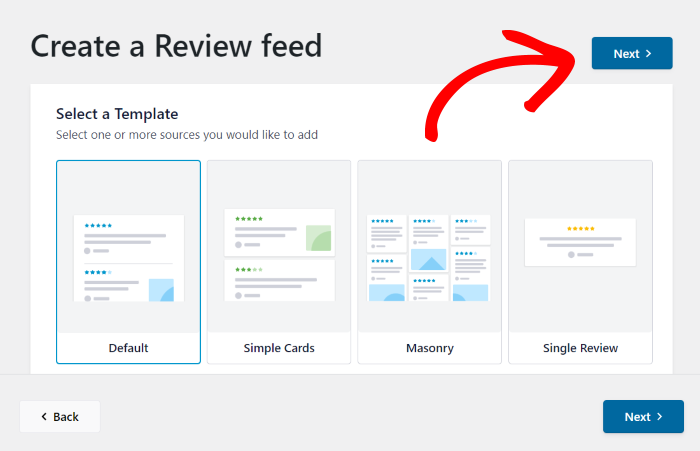
จากนั้นคุณจะเห็นวิดเจ็ตบทวิจารณ์เปิดอยู่ในเครื่องมือปรับแต่งภาพของปลั๊กอิน ทางด้านขวา คุณจะสามารถดูตัวอย่างวิดเจ็ตแบบเรียลไทม์เพื่อติดตามการเปลี่ยนแปลงของคุณได้อย่างง่ายดาย
จากนั้นทางด้านซ้าย คุณจะเห็นตัวเลือกต่างๆ เพื่อปรับแต่งการออกแบบ ตรวจสอบองค์ประกอบ ส่วนหัว และอื่นๆ
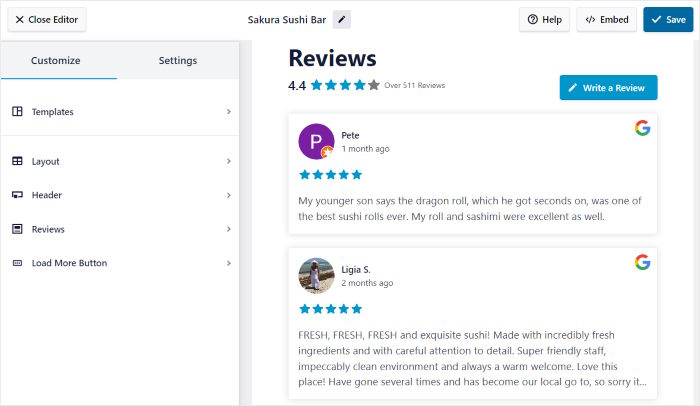
พร้อมที่จะปรับแต่งรูปลักษณ์วิดเจ็ตบทวิจารณ์ของ Google ของคุณแล้วหรือยัง?

ขั้นแรก เรามาเปลี่ยนลักษณะของส่วนหัวเหนือวิดเจ็ตโดยเปิดตัวเลือก ส่วนหัว

คุณจะพบตัวเลือกใน การเปิด หรือ ปิด ส่วนหัวเหนือวิดเจ็ตรีวิวของ Google
ภายใต้นั้น คุณจะพบตัวเลือกการปรับแต่งอื่นๆ สำหรับส่วนหัว:
- หัวข้อ: ป้อนบรรทัดที่จะแสดงพร้อมกับส่วนหัว
- ปุ่ม : ปรับแต่งปุ่มที่ให้ผู้ใช้สามารถเพิ่มบทวิจารณ์ใหม่ได้
- คะแนนรีวิวเฉลี่ย : เลือกวิธีแสดงคะแนนเฉลี่ย
นอกจากนี้คุณยังสามารถใช้ช่องทำเครื่องหมายเพื่อแสดงหรือซ่อนองค์ประกอบเหล่านี้ได้อีกด้วย
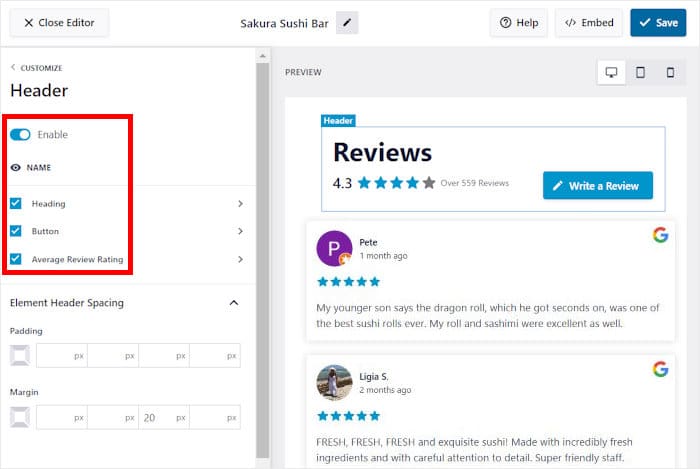
เมื่อคุณตั้งค่าส่วนหัวเสร็จแล้ว อย่าลืมคลิก บันทึก เพื่อยืนยันการเปลี่ยนแปลง
หลังจากนั้นคลิกที่ปุ่ม ปรับแต่ง เล็ก ๆ เพื่อกลับไปยังตัวเลือกการปรับแต่งหลัก

ด้วยการใช้ตัวเลือกการปรับแต่งที่เหลือ คุณสามารถเปลี่ยนองค์ประกอบการตรวจทาน เค้าโครง โหลดปุ่มเพิ่มเติม และอื่นๆ อีกมากมาย
อย่าลืม บันทึก การเปลี่ยนแปลงเมื่อคุณพอใจกับรูปลักษณ์วิดเจ็ตค่าธรรมเนียมบทวิจารณ์แล้ว
หลังจากนั้น คลิกแท็บ การตั้งค่า ที่ด้านบนและเลือกฟังก์ชัน การดูแลระบบ
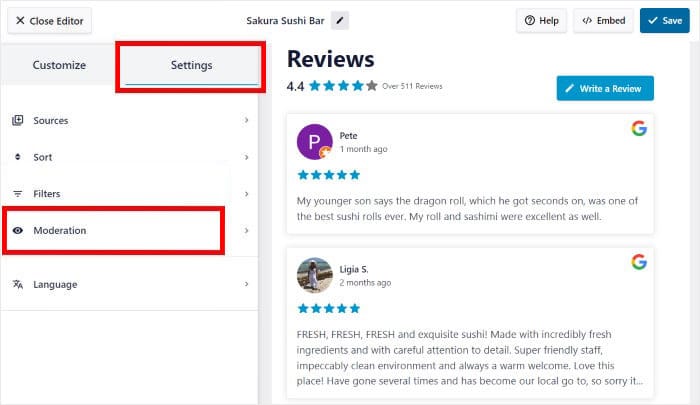
ทางด้านซ้าย คุณสามารถเลือก เปิดใช้งาน การกลั่นกรองสำหรับฟีดของคุณได้
จากนั้น คุณสามารถเลือกกลั่นกรองฟีดของคุณได้ 2 วิธี:
- รายการที่อนุญาต : ทางด้านขวา ให้เลือกบทวิจารณ์ที่คุณต้องการแสดง
- รายการบล็อก : เลือกบทวิจารณ์ที่คุณต้องการซ่อนจากวิดเจ็ตของคุณ
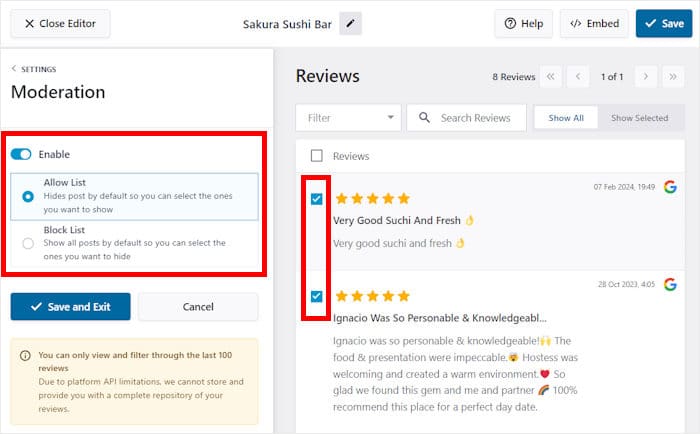
สุดท้าย คุณคลิกที่ตัวเลือก บันทึกและออก เพื่อยืนยันวิดเจ็ตบทวิจารณ์ของ Google ใหม่ของคุณ
ยิ่งไปกว่านั้น คุณยังสามารถใช้ตัวกรองเพื่อตั้งค่าคำต้องห้ามหรือแสดงเฉพาะบทวิจารณ์ธุรกิจที่มีคำหลักหรือการจัดอันดับดาวที่เฉพาะเจาะจงได้
หลังจากคุณดูแลฟีดและตั้งค่าตัวกรองเสร็จแล้ว อย่าลืมคลิก บันทึก อีกครั้ง
ขั้นตอนที่ 5: เพิ่มบทวิจารณ์ของ Google ใน Elementor
สุดท้าย คุณสามารถเริ่มฝังวิดเจ็ตของคุณได้ที่นี่จากเครื่องมือปรับแต่งภาพ คลิกที่ปุ่ม ฝัง เพื่อดำเนินการดังกล่าว

ฟีดรีวิว Pro จะแสดงวิธีต่างๆ ในการฝังวิดเจ็ตรีวิวของ Google บนเว็บไซต์ของคุณ คุณสามารถเพิ่มวิดเจ็ตลงในเพจ แถบด้านข้าง หรือแม้แต่ส่วนท้ายได้
แม้ว่าปลั๊กอินนี้จะทำงานได้อย่างสมบูรณ์แบบกับปลั๊กอินตัวสร้างเว็บไซต์ แต่คุณสามารถใช้ตัวแก้ไขบล็อก Gutenberg เริ่มต้นเพื่อฝังวิดเจ็ตรีวิวได้
ในตอนนี้ ให้ใช้ปุ่ม คัดลอก บนป๊อปอัป

หลังจากนั้น ให้เปิดเมนู หน้า » เพิ่มใหม่ จากแดชบอร์ดของคุณเพื่อสร้างหน้าใหม่บนไซต์ของคุณ
จากนั้นคลิกที่ปุ่ม Launch Beaver Builder เพื่อเปิดหน้านี้โดยใช้ตัวสร้างเพจของคุณ

จากนั้น คุณจะเห็นหน้าเว็บเปิดขึ้นใน Beaver Builder ซึ่งคุณจะมีการดูตัวอย่างแบบเรียลไทม์ทางด้านซ้ายและตัวเลือกการออกแบบต่างๆ ทางด้านขวา

หากต้องการฝังวิดเจ็ตบทวิจารณ์ของ Google ขั้นแรก ให้มองหาโมดูล ตัวแก้ไขข้อความ ทางด้านขวา
จากนั้น ลาก และ วาง โมดูลนี้ลงบนเพจของคุณทางด้านซ้าย

การทำเช่นนั้นจะเปิดตัวเลือกในการตั้งค่าโมดูลใหม่ของคุณ
วาง รหัสย่อของคุณลงในช่องข้อความก่อนคลิกปุ่ม บันทึก ด้านล่าง

สุดท้าย กดปุ่ม เสร็จสิ้น ที่ด้านบนเพื่อให้คุณสามารถ เผยแพร่ หน้านี้ได้
หลังจากที่คุณทำเช่นนั้น วิดเจ็ตบทวิจารณ์ของ Google ที่คุณสร้างขึ้นใหม่จะเผยแพร่บนเว็บไซต์ Beaver Builder ของคุณ หากคุณเปิดหน้าดังกล่าว คุณจะสามารถดูได้ว่าหน้าดังกล่าวมีลักษณะอย่างไรต่อผู้เยี่ยมชมเว็บไซต์ของคุณ

แล้วคุณก็ไป!
ตอนนี้คุณสามารถเพิ่มวิดเจ็ตบทวิจารณ์ของ Google ลงในไซต์ Beaver Builder ของคุณได้ในเวลาเพียงไม่กี่นาที โดยไม่จำเป็นต้องใช้ HTML, CSS, Javascript หรือโค้ดฝังใดๆ
ด้วยปลั๊กอินฟีดรีวิว Pro คุณสามารถแสดงบทวิจารณ์จากแพลตฟอร์มออนไลน์ที่ใหญ่ที่สุด และทำให้ธุรกิจของคุณเติบโตด้วยการพิสูจน์ทางสังคมที่น่าเชื่อถือ
ต้องการแสดงวิดเจ็ตบทวิจารณ์ของ Google ใน Beaver Builder อย่างง่ายดายหรือไม่ รับสำเนารีวิว Feed Pro ของคุณที่นี่!
หากคุณต้องการใช้ประโยชน์จากโซเชียลมีเดียมากขึ้น คุณสามารถดูรายการเคล็ดลับที่ดีที่สุดในการเพิ่มผู้ติดตาม Twitter ได้
หากต้องการเคล็ดลับและเทคนิคการตลาดผ่านโซเชียลมีเดียเพิ่มเติม เพียงติดตามเราบน Twitter และ Facebook
